Trimble Access User Manual
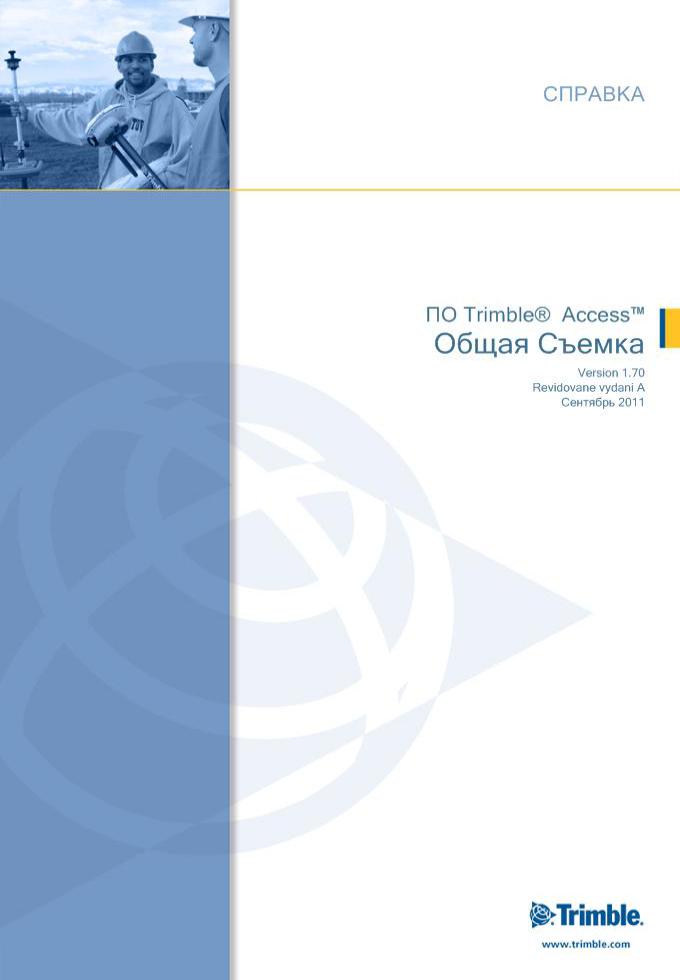
Съемка – введение.......................................................................................................................................... |
8 |
Введение...................................................................................................................................................... |
8 |
Взаимодействие с другими приложениями............................................................................................ |
12 |
Общие операции ........................................................................................................................................... |
12 |
Экран Съемка............................................................................................................................................ |
12 |
Меню Проекты.......................................................................................................................................... |
13 |
Панель состояния...................................................................................................................................... |
13 |
Строка состояния...................................................................................................................................... |
15 |
Серийные клавиши Trimble M3 total station........................................................................................... |
16 |
Серийные клавиши Trimble CU и Trimble VX Spatial Station или тахеометр Trimble S Series ......... |
17 |
Функциональные клавиши Trimble TSC2/TSC3 .................................................................................... |
18 |
Обзор контроллера Trimble TSC3 Controller Overview ......................................................................... |
19 |
Обзор контроллера Trimble Tablet........................................................................................................... |
19 |
Функции клавиатуры контроллера.......................................................................................................... |
21 |
Кнопки Съемка.......................................................................................................................................... |
26 |
Ввод румбов .............................................................................................................................................. |
28 |
Калькулятор............................................................................................................................................... |
28 |
Windows Explorer / File Explorer.............................................................................................................. |
28 |
Контроллер Trimble - основные действия.............................................................................................. |
29 |
Использование технологии Bluetooth для печати с контроллера Trimble........................................... |
35 |
Индикаторы заряда батарей..................................................................................................................... |
38 |
Присоединение и отсоединение контроллеров Trimble CU ................................................................. |
40 |
Правовое уведомление............................................................................................................................. |
40 |
Поиск неисправностей.............................................................................................................................. |
41 |
Мастер восстановления проекта.............................................................................................................. |
44 |
Настройки проекта........................................................................................................................................ |
44 |
Проекты ..................................................................................................................................................... |
44 |
Управление файлами................................................................................................................................ |
46 |
Свойства проекта...................................................................................................................................... |
49 |
Просмотр проекта..................................................................................................................................... |
50 |
Менеджер точек........................................................................................................................................ |
54 |
Просмотр координат................................................................................................................................. |
62 |
Модуль QC Graph...................................................................................................................................... |
62 |
Сохранение точек...................................................................................................................................... |
63 |
Карта........................................................................................................................................................... |
65 |
Фильтр........................................................................................................................................................ |
69 |
Использование карты для общих задач.................................................................................................. |
70 |
Выбор точек............................................................................................................................................... |
75 |
Поверхности и объемы............................................................................................................................. |
76 |
Автоматическое панорамирование......................................................................................................... |
76 |
Системные единицы................................................................................................................................. |
76 |
Время / дата............................................................................................................................................... |
78 |
Установки расчетов.................................................................................................................................. |
79 |
Связанные файлы...................................................................................................................................... |
84 |
Активная карта.......................................................................................................................................... |
86 |
Панель инструментов CAD...................................................................................................................... |
90 |
Сдвиг прямой ............................................................................................................................................ |
94 |
Вычислить пересечение ........................................................................................................................... |
95 |
Использование библиотеки объектов..................................................................................................... |
95 |
Использование полей описания............................................................................................................... |
99 |
F |
2 |
Медиафайлы............................................................................................................................................ |
100 |
Использование камеры для съемки изображения................................................................................ |
102 |
Связывание медиафайла......................................................................................................................... |
106 |
Копирование между проектами............................................................................................................. |
112 |
Ввод.............................................................................................................................................................. |
112 |
Меню ввода данных................................................................................................................................ |
112 |
Ввод - точки............................................................................................................................................. |
113 |
Ввод - линии............................................................................................................................................ |
114 |
Ввод - дуги............................................................................................................................................... |
115 |
Ввод - Разбивочные элементы............................................................................................................... |
119 |
Ввод - примечания.................................................................................................................................. |
120 |
Меню Расчеты............................................................................................................................................. |
121 |
Меню Расчеты......................................................................................................................................... |
121 |
Расчеты - обратная геодезическая задача............................................................................................. |
122 |
Расчеты - Вычисление точек.................................................................................................................. |
122 |
Расчеты - Вычисление и подразделение площади............................................................................... |
129 |
Расчеты – Вычисление объема.............................................................................................................. |
131 |
Расчеты - Вычисление азимута.............................................................................................................. |
132 |
Расчеты - Вычисление среднего значения............................................................................................ |
135 |
Решения дуг............................................................................................................................................. |
136 |
Решения треугольников ......................................................................................................................... |
141 |
Расчеты - Разбивка линии на отрезки................................................................................................... |
142 |
Расчеты - Разбивка дуги на отрезки...................................................................................................... |
144 |
Расчеты - преобразования...................................................................................................................... |
146 |
Расчет хода .............................................................................................................................................. |
152 |
Измерение расстояний............................................................................................................................ |
154 |
Калькулятор............................................................................................................................................. |
154 |
Элементы управления всплывающего меню ....................................................................................... |
158 |
Меню съемки............................................................................................................................................... |
158 |
Меню Начать и Вынос............................................................................................................................ |
158 |
Начало работы......................................................................................................................................... |
159 |
Установка соединения............................................................................................................................ |
159 |
Объединенная съемка............................................................................................................................. |
161 |
GNSS съёмка ........................................................................................................................................... |
161 |
Традиционная съемка............................................................................................................................. |
162 |
Измерение точек ..................................................................................................................................... |
170 |
Коды измерений...................................................................................................................................... |
171 |
Вынос в натуру - обзор........................................................................................................................... |
176 |
Быстрая фиксация................................................................................................................................... |
177 |
Точка съёмки........................................................................................................................................... |
178 |
Контрольная точка.................................................................................................................................. |
179 |
Завершение съёмки................................................................................................................................. |
180 |
Съемка с Традиционные............................................................................................................................. |
181 |
Измерение топографической точки в традиционной съемке............................................................. |
181 |
Установка станции.................................................................................................................................. |
183 |
Дополнительная установка станции ..................................................................................................... |
185 |
Измерения приемов при Дополнительной установке станции или Обратной засечке.................... |
189 |
Высота станции....................................................................................................................................... |
193 |
Обратная засечка..................................................................................................................................... |
194 |
Красная линия......................................................................................................................................... |
198 |
F |
3 |
Измерение приемов ................................................................................................................................ |
199 |
Измерение 3D-осей................................................................................................................................. |
203 |
Дополнительная установка станции, обратная засечка и параметры приемов................................ |
205 |
Непрерывная топографическая съемка традиционным инструментом............................................. |
208 |
Сканирование.......................................................................................................................................... |
210 |
Сканирование поверхности.................................................................................................................... |
216 |
Углы и расстояние.................................................................................................................................. |
219 |
Усреднение наблюдений........................................................................................................................ |
219 |
Угловой домер, Угловой домер по вертикали и Угловой домер по горизонтали............................ |
219 |
Смещение расстояния............................................................................................................................. |
221 |
Смещение двойной призмы................................................................................................................... |
222 |
Круглый объект....................................................................................................................................... |
223 |
Удаленный объект .................................................................................................................................. |
223 |
Поправки.................................................................................................................................................. |
224 |
Свойства цели.......................................................................................................................................... |
226 |
Постоянная призмы................................................................................................................................ |
231 |
Измерение точки двумя приемами........................................................................................................ |
232 |
Программы GDM CU.............................................................................................................................. |
234 |
Расширенная геодезическая поддержка............................................................................................... |
238 |
Съемка с Калибровка.................................................................................................................................. |
238 |
Калибровка.............................................................................................................................................. |
238 |
Настройка стиля съемки для калибровки участка............................................................................... |
240 |
Ручная калибровка.................................................................................................................................. |
242 |
Автоматическая калибровка.................................................................................................................. |
243 |
Съемка с GNSS............................................................................................................................................ |
244 |
Запуск базового приёмника ................................................................................................................... |
244 |
Опции базы.............................................................................................................................................. |
251 |
Установка параметров оборудования для съемки с помощью подвижного приемника................. |
253 |
Опции подвижного приёмника.............................................................................................................. |
257 |
Измерение высоты антенны................................................................................................................... |
261 |
Файл Antenna.ini...................................................................................................................................... |
263 |
Методы инициализации RTK ................................................................................................................ |
264 |
RTK съемка.............................................................................................................................................. |
267 |
Работа нескольких базовых станций на одной радио частоте............................................................ |
269 |
Запуск съемки в реальном времени с помощью коммутируемого GSM-доступа............................ |
271 |
Запуск съемки реального времени при помощи GPRS Интернет соединения................................. |
271 |
Повторный дозвон до базовой станции................................................................................................ |
272 |
Запуск широкомасштабной RTK съемки ............................................................................................. |
273 |
RTK и Съемка с заполнением................................................................................................................ |
274 |
RTK и сбор данных................................................................................................................................. |
276 |
Съёмка в режиме быстрой статики....................................................................................................... |
277 |
Съёмка в режиме кинематики с постобработкой ................................................................................ |
277 |
Время инициализации для постобработки........................................................................................... |
278 |
Дифференциальная съемка реального времени................................................................................... |
279 |
Система широкомасштабного приращения (WAAS) и Европейская Всемирная Служба |
|
Навигационного Покрытия (EGNOS) ................................................................................................... |
280 |
Быстрая точка.......................................................................................................................................... |
281 |
Измерение точек с помощью лазерного дальномера.......................................................................... |
282 |
Непрерывная съёмка............................................................................................................................... |
282 |
Точка быстрой статики........................................................................................................................... |
285 |
F |
4 |
Измеренный опорный пункт.................................................................................................................. |
286 |
RTK по запросу....................................................................................................................................... |
288 |
Съемка с Объединенная............................................................................................................................. |
288 |
Объединенная съемка............................................................................................................................. |
288 |
Подвижный приемник объединенной съемки - Веха объединенной съемки................................... |
291 |
Съемка с Разбивка....................................................................................................................................... |
292 |
Разбивка - Настройка режима отображения......................................................................................... |
292 |
Разбивка - Использование графического экрана................................................................................. |
295 |
Разбивка - Опции .................................................................................................................................... |
296 |
Параметры точки разбивки.................................................................................................................... |
297 |
Разбивка - Точки..................................................................................................................................... |
299 |
Разбивка - Линии..................................................................................................................................... |
306 |
Разбивка - Дуги....................................................................................................................................... |
310 |
Разбивка - Разбивочные элементы........................................................................................................ |
314 |
Разбивка - Цифровая Модель Местности (ЦММ) ............................................................................... |
319 |
Точный и грубый режимы - Разбивка с помощью GNSS ................................................................... |
321 |
Настройки съемки....................................................................................................................................... |
321 |
Меню настройки съемки........................................................................................................................ |
321 |
Стили съёмки........................................................................................................................................... |
322 |
Типы съёмки............................................................................................................................................ |
324 |
Настройка традиционной съемки.......................................................................................................... |
324 |
Тип традиционной съемки..................................................................................................................... |
327 |
Лазерный дальномер............................................................................................................................... |
333 |
Эхолоты ................................................................................................................................................... |
335 |
Допуск на совпадение точек.................................................................................................................. |
335 |
Библиотеки объектов.............................................................................................................................. |
337 |
Радио для GNSS ...................................................................................................................................... |
341 |
Сотовые модемы-обзор.......................................................................................................................... |
344 |
Настройка для стиля съемки базы или радиомодема в качестве сотового модема.......................... |
345 |
Контакты GNSS....................................................................................................................................... |
346 |
Настройка съемки с использованием сотового модема в режиме коммутируемого доступа......... |
347 |
Настройка сотового модема для Интернет съемки ............................................................................. |
349 |
Соединение с Интернет.......................................................................................................................... |
355 |
Bluetooth................................................................................................................................................... |
359 |
Компас...................................................................................................................................................... |
370 |
Передача файлов между контроллерами.............................................................................................. |
371 |
Язык.......................................................................................................................................................... |
372 |
Звуковые сообщения............................................................................................................................... |
372 |
Шаблоны.................................................................................................................................................. |
373 |
Инструменты............................................................................................................................................... |
373 |
Меню инструментов............................................................................................................................... |
373 |
Спутники.................................................................................................................................................. |
374 |
Файлы приёмника................................................................................................................................... |
376 |
Координаты............................................................................................................................................. |
377 |
Состояние приёмника............................................................................................................................. |
378 |
Установки приёмника............................................................................................................................. |
379 |
Навигация на точку................................................................................................................................. |
379 |
Состояние Сети / Станция поправок..................................................................................................... |
380 |
Функции GNSS-инструмента ................................................................................................................ |
381 |
Детали установки станции..................................................................................................................... |
382 |
F |
5 |
Лазерный указатель................................................................................................................................ |
382 |
Электронный уровень............................................................................................................................. |
384 |
Настройки EDM ...................................................................................................................................... |
385 |
Поворот.................................................................................................................................................... |
387 |
Джойстик................................................................................................................................................. |
387 |
Видео........................................................................................................................................................ |
389 |
Световой указатель................................................................................................................................. |
393 |
Автозахват и технологии FineLock и Long Range FineLock ............................................................... |
394 |
GPS Поиск ............................................................................................................................................... |
403 |
Настройки инструмента......................................................................................................................... |
408 |
Настройки радио..................................................................................................................................... |
410 |
регулировки инструмента...................................................................................................................... |
413 |
Survey Basic ............................................................................................................................................. |
416 |
Функции инструмента............................................................................................................................ |
418 |
Вывод данных ......................................................................................................................................... |
420 |
Система координат..................................................................................................................................... |
422 |
Система координат................................................................................................................................. |
422 |
Настройка базы данных системы координат ....................................................................................... |
423 |
Только масштабный коэффициент........................................................................................................ |
425 |
Проекция.................................................................................................................................................. |
425 |
Система координат на поверхности земли........................................................................................... |
426 |
Высота проекта ....................................................................................................................................... |
427 |
Без проекции и ИГД ............................................................................................................................... |
427 |
Передача RTCM-данных........................................................................................................................ |
427 |
Коррекция в плане.................................................................................................................................. |
429 |
Коррекция по высоте.............................................................................................................................. |
429 |
Системы координат ................................................................................................................................ |
430 |
Модели геоида Trimble. Сравнение моделей геоида, основанных на системе координат WGS-84 и |
|
на локальных эллипсоидах .................................................................................................................... |
440 |
Программные кнопки опций.................................................................................................................. |
441 |
Установки вида координат..................................................................................................................... |
442 |
Проекции заданные по сетке ................................................................................................................. |
443 |
Проекции со сдвигом по сетке............................................................................................................... |
444 |
Передача файла........................................................................................................................................... |
444 |
Импорт / Экспорт меню ......................................................................................................................... |
444 |
Передача данных между контроллером и офисным компьютером................................................... |
445 |
Передача данных ASCII между внешними устройствами.................................................................. |
461 |
Импорт и экспорт файлов в фиксированном формате........................................................................ |
467 |
Экспорт файлов в формате пользователя............................................................................................. |
470 |
Импорт файлов в формате пользователя.............................................................................................. |
473 |
Правила поиска в базах данных ................................................................................................................ |
474 |
Правила поиска в базах данных ............................................................................................................ |
474 |
Приложение A ............................................................................................................................................. |
482 |
Расчеты, выполняемые ПО Съемка....................................................................................................... |
482 |
Преобразования, применяемые к GNSS-координатам........................................................................ |
482 |
Расчеты эллипсоида................................................................................................................................ |
489 |
Расчеты с традиционными инструментами.......................................................................................... |
489 |
Стандартные ошибки, записанные с обычными наблюдениями....................................................... |
495 |
Расчеты площади.................................................................................................................................... |
496 |
Глоссарий..................................................................................................................................................... |
497 |
F |
6 |
Глоссарий................................................................................................................................................. |
497 |
F |
7 |
Съемка – введение
Введение
Добро пожаловать в справочное руководство по программному обеспечению Съемка версии 1.70.
Это справочное руководство составлено таким образом, чтобы Вам проще было найти необходимую информацию и наиболее эффективно использовать все возможности Съемка.
Информацию, дополняющую или обновляющую это справочное руководство, вы можете найти в примечаниях к выпуску Trimble Access. Вы также можете посетить веб-сайт Trimble (www.trimble.com) или связаться с местным представителем Trimble.
Сведения об использовании данного приложения с другими приложениями см. в разделе Взаимодействие с другими приложениями.
Содержание
Вменю Trimble Access выберите Съемка для выполнения перечисленных ниже действий.
•Управление проектами
•Ввод данных
•Выполнение функций Расчетов
•Измерение точек
•Разбивка точек, линий, дуг, разбивочных элементов и ЦММ
•Управление инструментами
Для получения справки по программному обеспечению Съемка выберите один из следующих разделов, включающих ссылки на более подробную информацию:
Контроллер Trimble
Экран Съемка
Начало работы
Поиск неисправностей
Управление проектами
Используйте это меню для просмотра проектов и управления ими, а также для обмена данными между офисным компьютером и внешним устройством.
Дополнительную информацию Вы найдёте, просмотрев следующие ссылки:
Новый проект
Открыть проект
F |
8 |
Просмотр проекта
Менеджер точек
Модуль Контроль качества
Карта
Свойства проекта
Копирование между проектами
Импорт/Экспорт
Меню ввода данных
Это меню позволяет вводить данные в программное обеспечение Съемка с клавиатуры.
Можно вводить следующие объекты:
Точки
Линии
Дуги
Разбивочные элементы (полилинии)
Примечания
Меню Расчеты
Это меню позволяет производить вычисления с использованием функций Координатной Геометрии. Вы можете использовать пункты меню для расчёта расстояний, азимутов и координат точек различными методами.
Для производства некоторых расчётов вы должны определить проекцию или выбрать систему координат, определенную только масштабом.
Вы можете вычислять расстояния на эллипсоиде, на плоскости или на поверхности земли, изменяя поле Расстояния на экране Установки расчетов.
Для выполнения расчетов в координатной системе Без проекции и ИГД установите в поле Расстояния значение Сетка. Съемка выполняет стандартные декартовы вычисления. Если введенные расстояния сетки являются расстояниями на поверхности земли, новые вычисленные координаты сетки будут координатами на поверхности земли.
Примечание - Когда в поле Расстояния установлено значение Земля или Эллипсоид, программа Съемка попытается выполнить расчеты на эллипсоиде. В связи с отсутствием связи, установленной на данном этапе, система не сможет выполнить расчет координат.
F |
9 |
Дополнительная информация находится в разделах:
Обратная геодезическая задача Вычисление точек Вычисление площади Вычисление объема Вычисление азимута Вычисление среднего значения Решения дуг Решения треугольников
Разбивка линии на отрезки Преобразования Преобразования Измерение расстояний Расчет хода Калькулятор
Измерение
ВСъемка выберите Начать для выполнения следующих измерений:
•Точки
•Коды
•Непрерывная съемка точек
•Калибровка на местности
Дополнительную информацию см. в разделе Измерение
Разбивка
ВСъемка выберите Разбивка для выполнения разбивки следующих объектов:
•Точки
•Линии
•Дуги
•Разбивочные элементы (полилинии)
•ЦММ
F |
10 |
Дополнительную информацию см. в разделе о меню Разбивка .
Меню инструментов
Это меню позволяет получить информацию об инструменте, который подключен к Съемка и производить настройки инструмента.
Доступные опции зависят от инструмента, к которому подключен контроллер.
Дополнительная информация приведена в следующих разделах:
Спутники Файлы приемника Координаты
Состояние приемника Состояние GSM
Установки приёмника Навигация на точку
Состояние Сетевой/Базовой Станции
Дополнительная информация о настройках традиционных инструментов приведена в следующих разделах:
Электронный уровень Прямое отражение Поворот к Джойстик Видео Световой луч
Настройки автозахвата и поиска Режимы FineLock и Long Range FineLock
Настройки инструмента Настройки радио Уравнивание
F |
11 |
Survey Basic
Функции инструмента
Вывод данных
Правовое уведомление
© 2009 - 2011, Trimble Navigation Limited. Все права защищены. Полную информацию о товарных знаках и юридическую информацию см. в Справке Trimble Access.
Взаимодействие с другими приложениями
Можно одновременно запускать несколько приложений и легко переключа их. Например, можно переключать функции Трассы, Туннели, Шахты и Съемка.
Для одновременного запуска нескольких приложений используйте кнопку Trimble или значок Trimble в левом правом углу экрана, чтобы открыть меню Trimble Access. Оттуда можно запустить другое приложение.
Процедура переключения между приложениями:
•Нажмите кнопку Trimble в панели задач для вызова меню доступных приложений и выполняющихся служб, включая меню Trimble Access. Выберите приложение или службу, к которой требуется перейти.
•На контроллере TSC2/TSC3 кратковременно нажмите кнопку Trimble для вызова меню доступных приложений и выполняющихся служб, включая меню Trimble Access. Выберите приложение или службу, к которой требуется перейти.
•Нажмите Перейти к и выберите требуемую функцию из списка. Если кнопка Перейти к не отображается на текущем экране, нажмите CTRL W для открытия всплывающего списка
Перейти к.
•Нажмите CTRL TAB. Это сочетание клавиш позволяет прокручивать текущий список функций «Перейти к».
•Нажмите Избранное или CTRL A, чтобы выбрать заранее настроенную избранную функцию.
•На контроллере TSC2/TSC3 настройте [левую функциональную] кнопку и [правую функциональную] кнопку на вызов требуемых функций. Этот метод позволяет открывать приложение даже, если оно не выполняется.
Дополнительную информацию см. в разделе Кнопки Trimble Access.
Общие операции
Экран Съемка
О назначении кнопок и иконок на экране Съемка вы можете узнать в следующих разделах:
Панель состояния
F |
12 |
Строка состояния
Клавиши Съемка
Клавиши X M3
Клавиши быстрого вызова (Trimble CU и Trimble VX Spatial Station или тахеометр Trimble S Series)
Клавиши TSC2/TSC3
Меню Проекты
Используйте это меню для просмотра проектов и управления ими, а также для обмена данными между офисным компьютером и внешним устройством.
Дополнительную информацию Вы найдёте, просмотрев следующие ссылки:
Новый проект
Открыть проект
Просмотр проекта
Менеджер точек
Модуль Контроль качества
Карта
Свойства проекта
Копирование между проектами
Импорт/Экспорт
Панель состояния
Панель состояния расположена в нижней части экрана Съемка. Значки на панели отображаются в зависимости от того, какое оборудование подключено к контроллеру. Нажмите на иконку, чтобы получить больше информации об этом оборудовании.
При традиционной съемке нажмите иконку инструмента для доступа к функциям инструмента или нажмите иконку цели для изменения целей или деталей цели.
При GNSS съемке, нажмите иконку спутника, чтобы увидеть состояние небосвода.
В следующей таблице описываются иконки панели состояния.
F |
13 |
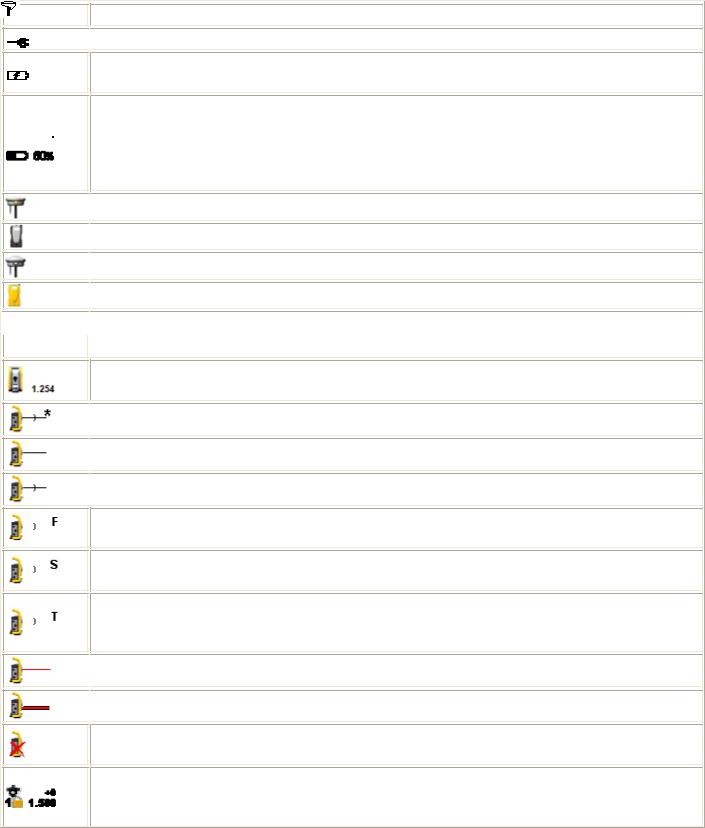
Примечание. Иконки могут выглядеть как определенные модели радиомодемов или призм. Приведенные ниже иконки являются общими, они не меняются при изменении модели радиомодема или типа призмы.
Значок
 или
или
Что обозначает

 Контроллер присоединён к внешнему источнику электропитания и работает от него.
Контроллер присоединён к внешнему источнику электропитания и работает от него.
Контроллер присоединён к внешнему источнику электропитания и эго аккумуляторные батареи заряжаются.
Заряд батареи составляет 100% или 50%. Если эта иконка отображается сверху, она показывает уровень заряда батареи контроллера. Если иконка расположена ниже батареи контроллера, то она относится к уровню заряда внешнего устройства.
На Trimble M3 total station иконка батареи сверху указывает состояние левой батареи, а иконка батареи снизу указывает состояние правой батареи.

 Используется приемник 5800.
Используется приемник 5800.

 Используется приемник Trimble R7.
Используется приемник Trimble R7.

 Используется приемник Trimble R8.
Используется приемник Trimble R8.

 Используется GPS приемник 5700.
Используется GPS приемник 5700.



 Используется внешняя антенна. Высота антенны показана справа на иконке.
Используется внешняя антенна. Высота антенны показана справа на иконке.
Используется традиционный инструмент. После окончания установки станции, высота инструмента показана справа на иконке.

 Традиционный инструмент получает сигнал EDM (электродальномера) от призмы.
Традиционный инструмент получает сигнал EDM (электродальномера) от призмы.

 Традиционный инструмент заблокирован в направлении цели (призмы).
Традиционный инструмент заблокирован в направлении цели (призмы).

 Традиционный инструмент заблокирован и производит измерение цели (призмы).
Традиционный инструмент заблокирован и производит измерение цели (призмы).
Традиционный инструмент в режиме FastStandard (FSTD) усредняет углы пока делаются измерения быстрого стандарта.
Традиционный инструмент в режиме Standard (STD) усредняет углы пока делаются стандартные измерения расстояния.
Традиционный инструмент в режиме Tracking (TRK) постоянно измеряет расстояния и обновляет статус линии. (TRK обычно используется при выносе в натуру и непрерывной топографии.)

 Включен лазерный указатель (только в режиме DR).
Включен лазерный указатель (только в режиме DR).

 Лазер высокой мощности включен.
Лазер высокой мощности включен.
Радиосигнал от роботизированного инструмента не может быть принят из-за большого расстояния.
Призма блокирована роботизированным инструментом. Постоянная призмы (в миллиметрах) и высота традиционной цели показана на иконке справа. "1" означает, что используется цель 1.
F |
14 |
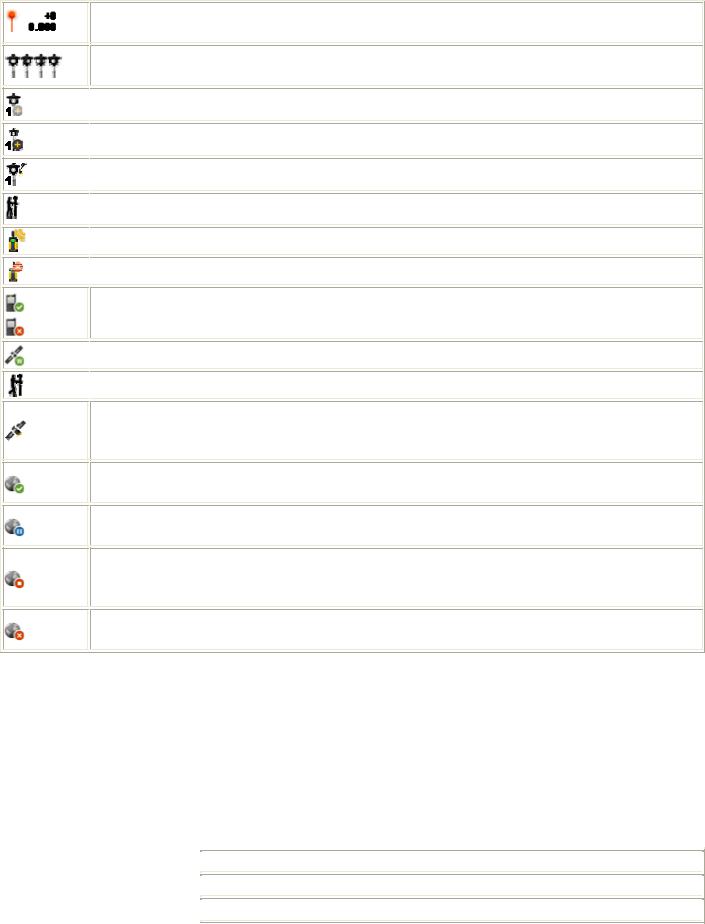
Иконка цели заменяется иконкой DR чтобы показать, что инструмент работает в режиме Прямого отражения.
Иконка цели вращается, чтобы показать, что традиционный инструмент находится в режиме Автозахвата, но еще не захватил цель.

 Режим FineLock включен.
Режим FineLock включен.

 Режим Long Range FineLock включен
Режим Long Range FineLock включен

 GPS Поиск включен.
GPS Поиск включен.

 Происходит измерение статической точки.
Происходит измерение статической точки.

 Радиосигнал будет принят.
Радиосигнал будет принят.

 Радиосигналы больше не принимаются.
Радиосигналы больше не принимаются.
Будет приниматься сигнал сотового модема.
Cellular modem has hung up, or has stopped receiving corrections.

 Будут приниматься сигналы WAAS/EGNOS.
Будут приниматься сигналы WAAS/EGNOS.

 Происходит непрерывное измерение точек
Происходит непрерывное измерение точек
Если съёмка не запущена, справа от этой иконки будет показано число отслеживаемых спутников. При запущенной съёмке будет отображаться количество спутников, сигналы которых принимают участие в решении.
Запущена съемка в реальном времени и базовые данные из присоединенной сети будут переданы в подвижный приемник.
Поток базовых данных из сетевого соединения приостановлен. Поток базовых данных автоматически возобновляется при необходимости.
Съемка в реальном времени с сетевыми базовыми данными остановлена. Сетевое соединение с базовой станцией поддерживается, но поток базовых данных реального времени не поступает на ровер.
Запущена съемка в реальном времени, но невозможно получить базовые данные из сетевого подключения.
Строка состояния
Строка состояния находится в нижней части экрана. В строке состояния выдаются сообщения после совершения каких-либо действий или событий, а также если программное обеспечение Съемка не может запустить или продолжить выполнять текущую операцию.
Когда контроллер подключен к приёмнику, в строке состояния отображается текущий режим съёмки. В таблице ниже разъясняются эти режимы.
|
|
|
|
Режим съёмки |
|
Разъяснение |
|
|
|
Приёмник присоединён к контроллеру, но съёмка не запущена. |
|
Нет съёмки |
|
|
|
|
|
Текущая RTK съемка инициализирована и тип решения L1 |
|
RTK:Фиксированное |
|
|
|
|
|
|
|
F |
15 |
|
|
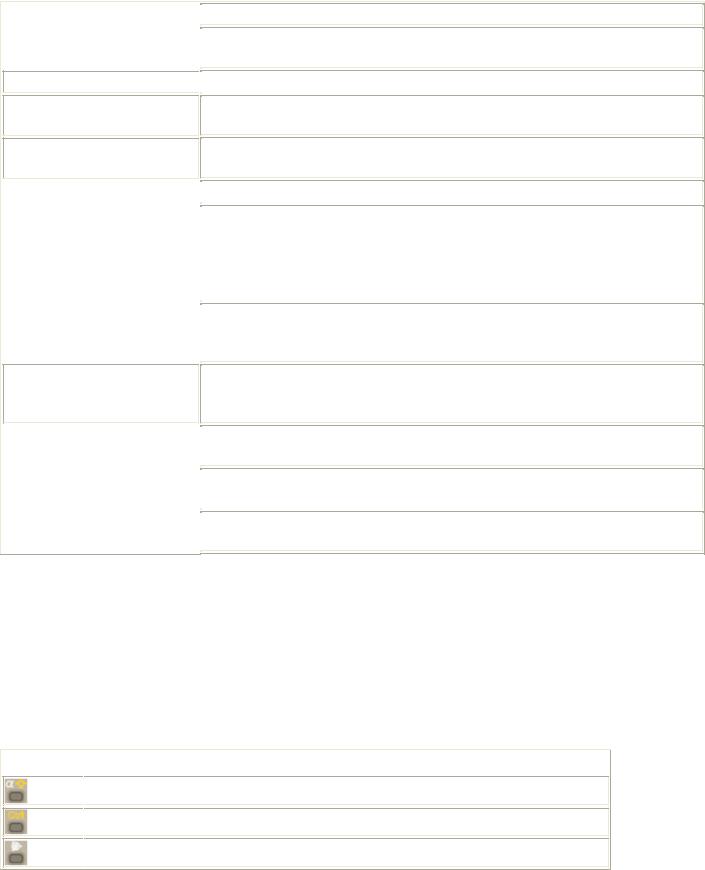
|
|
фиксированного-сантиметрового-уровня. |
|
|
Текущая RTK съемка не инициализирована и тип решения L1 |
RTK:Плавающее |
|
|
|
плавающее. |
|
|
|
RTK:Проверка
RTK:Авто
RTK:WAAS

 Текущая RTK съемка проверяет инициализацию.
Текущая RTK съемка проверяет инициализацию.
Втекущей съемке RTK утеряно радио соединение, и решения делаются в автономном режиме позиционирования.
Втекущей съемке RTK утеряно радио соединение, и решения делаются в режиме WAAS/EGNOS позиционирования
FastStatic |
|
Текущий тип съёмки - быстрая статика |
|
|
Осуществлена инициализация для текущей съёмки в режиме |
|
|
|
PPK: Точно |
|
кинематики с последующей обработкой (постобработкой). При |
|
постобработке такая съёмка будет давать фиксированные решения на |
|
|
|
частоте L1 или же ионосферно-свободные решения (сантиметровый |
|
|
уровень точности). |
|
|
Инициализация для текущей съёмки в режиме кинематики с |
PPK: Грубо |
|
|
|
постобработкой не произведена. При постобработке такая съёмка будет |
|
|
|
давать плавающие решения на частоте L1 |
Текущая съемка с кинематическим заполнением инициализирована и Заполнение:Фиксированное при постобработке будет давать L1 фиксированные или ионосферно-
свободные (сантиметрового уровня) решения.
Заполнение:Плавающее |
|
Текущая съемка с кинематическим заполнением не инициализирована и |
|
при постобработке будет давать L1 плавающие решения. |
|
|
|
|
|
|
Тип текущей съемки-дифференциальная и вы производите сеанс |
Заполнение |
|
|
|
заполнения. |
|
|
|
|
|
|
Тип текущей съемки-дифференциальная и используются сигналы |
WAAS |
|
|
|
спутников WAAS/EGNOS. |
|
|
|
Среднеквадратический (RMS) индикатор отображается, когда вы используете Точный режим в съемке реального времени. Он показывает средний квадрат текущих координат, выраженный в миллициклах.
Серийные клавиши Trimble M3 total station
В следующей таблице описаны функции Съемка, которые ассоциируются с клавишами Trimble M3 total station.
...нажмите |
|
...для |

 изменения между режимами клавиатуры 123, ABC и abc
изменения между режимами клавиатуры 123, ABC и abc

 модифицирует действие других клавиш, совместно с которыми нажимается
модифицирует действие других клавиш, совместно с которыми нажимается 
 доступ к экрану Функции Trimble
доступ к экрану Функции Trimble
Клавиши Trimble M3 total station при КП
F |
16 |

При выполнении измерений на дисплее КП отображаются те же самые данные об измерении, как и при нажатии кнопки просмотра дисплея на экранах Съемка точек и Установка станции при КЛ. Обычно это горизонтальный угол, вертикальный угол и, после измерения, наклонное расстояние.
Для прокрутки разных видов нажмите  . Такая информация, как текущее состояние измерения, отображается в строке состояния при КП в нижней части дисплея.
. Такая информация, как текущее состояние измерения, отображается в строке состояния при КП в нижней части дисплея.
Для выполнения измерения нажмите  .
.  действует так же, что и кнопка ввода на клавиатуре КЛ так, что ее можно использовать, чтобы запустить измерение.
действует так же, что и кнопка ввода на клавиатуре КЛ так, что ее можно использовать, чтобы запустить измерение.
Горизонтального угла, разность горизонтального расстояния и разность вертикального расстояния.
Примечание - Перед тем как вы сохраните точку, подтвердите действие Сохранить как на экране КП.
Первая кнопка  на экране КП управляет настройками подсветки и контраста.
на экране КП управляет настройками подсветки и контраста.
Процедура изменения подсветки
1.Нажмите  .
.
2.Нажимайте  для включения и выключения подсветки.
для включения и выключения подсветки.
3.Нажмите  , чтобы закрыть управление подсветкой.
, чтобы закрыть управление подсветкой.
Процедура изменения контраста
1.Нажмите  .
.
2.Нажмите  для выбора иконки контраста.
для выбора иконки контраста.
3.Нажмите  для отображения регулятора контраста.
для отображения регулятора контраста.
4.Нажимайте  для увеличения контраста и
для увеличения контраста и  уменьшения контраста.
уменьшения контраста.
5.Нажмите  , чтобы закрыть управление контрастом.
, чтобы закрыть управление контрастом.
Серийные клавиши Trimble CU и Trimble VX Spatial Station или тахеометр Trimble S Series
В следующей таблице описаны функции Съемка, которые ассоциируются с клавишами Trimble CU.
|
|
|
|
|
На этом инструменте или |
|
нажмите... |
|
для... |
приемнике... |
|
|
|
|
|
|
|
|
|
Традиционный или GNSS |
|
|
|
изменения между режимами клавиатуры 123, ABC и |
|
|
|
abc |
|
|
|
|
|
|
|
|
|
|
|
|
|
|
|
модифицирует действие других клавиш, совместно с |
|
|
|
|
которыми нажимается |
|
|
|
|
|
|
|
|
|
табуляция между полями |
|
|
|
|
|
F |
17 |
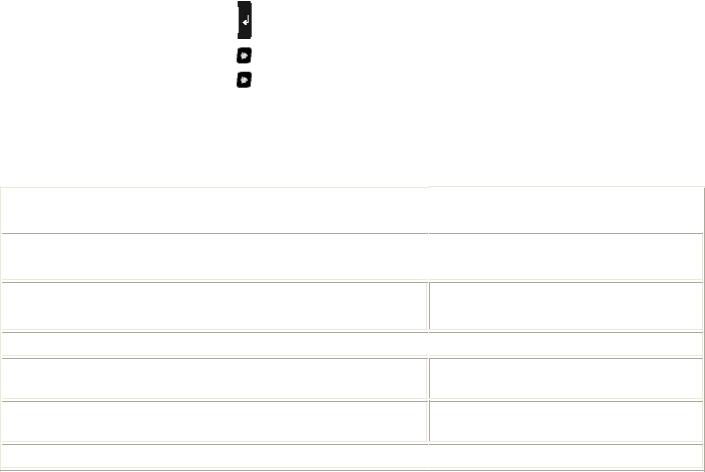
|
|
|
|
|
|
|
|
|
активирует клавишу Enter |
|
|
|
|
|
|
|
|
|
|
Традиционный |
|
|
|
запуск или переход к меню Trimble Access |
|
|
|
|
|
GNSS |
|
|
|
запуск или переход к меню Trimble Access |
|
|
|
|
|
В следующей таблице описаны функции Съемка которые ассоциируются с клавишами инструмента Trimble VX Spatial Station или тахеометр Trimble S Series когда контроллер соединен с инструментом и работает Съемка.
На инструменте Trimble VX Spatial Station или тахеометр |
|
для... |
Trimble S Series нажата клавиша... |
|
|
|
|

 (короткое нажатие)
(короткое нажатие)

 (долгое нажатие)
(долгое нажатие)

 (короткое нажатие)
(короткое нажатие)

 (короткое нажатие)
(короткое нажатие)

 (долгое нажатие)
(долгое нажатие)

 (короткое нажатие)
(короткое нажатие)

 активирует клавишу Enter
активирует клавишу Enter
выключить и включить питание инструмента

 сменить сторону
сменить сторону
прокрутка отображаемых экранов при КП
переключение на КЛ, включить или выключить подсветку

 активирует клавишу Enter
активирует клавишу Enter
При производстве измерений в режиме КЛ на дисплее показывается некоторая измерительная информация в виде экранных кнопок в формах Топографические измерения и Установка станции
при КП. Обычно это горизонтальный угол, вертикальный угол и, после измерения, наклонное расстояние. Для прокрутки различных экранов нажмите клавишу  . Информация о текущем состоянии измерения появляется при КЛ в строке состояния в верхней части экрана.
. Информация о текущем состоянии измерения появляется при КЛ в строке состояния в верхней части экрана.
Горизонтального угла, разность горизонтального расстояния и разность вертикального расстояния.
Примечание - Перед тем как вы сохраните точку, подтвердите действие Сохранить как на экране КП.
Используйте клавиши КЛ для контроля встроенных приложений инструмента, пока контроллер не присоединен к инструменту. За дополнительной информацией обратитесь к документации по вашему инструменту.
Функциональные клавиши Trimble TSC2/TSC3
В следующей таблице описываются функции программного обеспечения Съемка, связанные с клавишами контроллера TSC2/TSC3.
|
|
|
Клавиша |
|
Функция |
|
|
|
F |
18 |
|
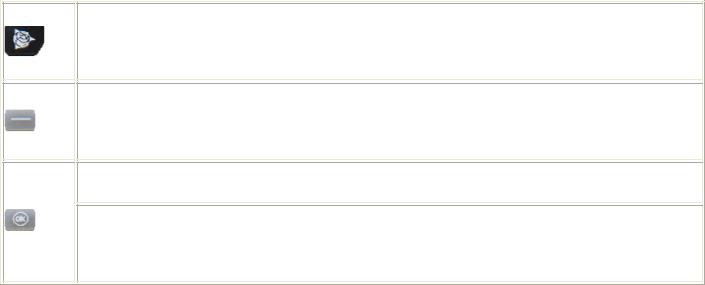
Запуск меню Trimble Access.
Кратковременное нажатие: вызов меню доступных приложений, которые в выполняются в текущий момент, включая меню Trimble Access.
Длительное нажатие: доступ к функциям Trimble.
Вы можете настроить клавиши [Left App] и [Right App] для выполнения большинства функций, используемых в программном обеспечении Съемка.
О том, как это сделать, можно узнать в разделе Назначение функций для Клавишей дополнения на контроллере TSC2/TSC3.
Клавиша Ok связана с иконкой, доступной в правом верхнем углу экрана. Если на иконке показано [Ok], клавиша Ok сохраняет и закрывает форму.
Если иконка показывает [X], нажмите иконку или клавишу [Ok] чтобы свернуть программное обеспечение Съемка.
Примечание - Если вы нажмете [X] когда контроллер соединен с инструментом или GNSS приемником, связь не нарушится, пока Съемка находится в свернутом состоянии.
Обзор контроллера Trimble TSC3 Controller Overview
Контроллер TSC3 оснащен новым большим экраном с более высоким разрешением, чем у TSC2. Он также работает под управлением новой операционной системы.
Контроллер TSC3 поддерживает перечисленные ниже новые функции.
Встроенный GPS-приемник
Встроенный GPS-приемник можно использовать для навигации к точке и для GPS-поиска. GPSпоиск включается автоматически, но подключенный GNSS-приемник всегда используется вместо встроенного GPS-приемника.
Встроенный компас
Встроенный компас облегчает навигации.
Встроенная камера
Встроенную камеру (с разрешением 5 мегапикселей) можно использовать для съемки и прикрепления изображения к точке.
Встроенный сотовый модем
Встроенный GSM/GPRS-модем обеспечивает беспроводное подключение к Интернету.
Обзор контроллера Trimble Tablet
Контроллер Trimble Tablet оснащен большим экраном высокого разрешения и поддерживает ключевые новые функции, перечисленные ниже.
Встроенный GPS-приемник
F |
19 |
Встроенный GPS-приемник можно использовать для навигации к точке и для GPS-поиска. GPSпоиск включается автоматически, но подключенный GNSS-приемник всегда используется вместо встроенного GPS-приемника.
Встроенная камера
Встроенную камеру можно использовать для съемки и прикрепления изображения к точке. Trimble Tablet оснащен двумя камерами: направленной от пользователя камерой с разрешением 2 мегапикселя и направленной на пользователя камерой с разрешением 1,3 мегапикселя.
2,4-ГГц USB-радиомодем
2,4-ГГц USB-радиомодем можно использовать для роботизированной съемки при помощи контроллера Trimble Tablet.
Для подготовки радиомодема к работе установите Интернет-соединение на Trimble Tablet и затем подключите радиомодем к контроллеру Trimble Tablet при помощи входящего в комплект кабеля USB. После этого драйверы установятся автоматически. Либо нажмите значок драйвера USBрадиомодема на рабочем столе операционной системы контроллера Trimble Tablet, чтобы установить драйверы.
Trimble TabletSync
Новая служебная программа TabletSync, устанавливаемая на контроллер Trimble Tablet вместе с программным обеспечением Trimble Access, позволяет легко передавать и синхронизировать файлы данных между Trimble Table и хост-компьютером посредством локальной сети (проводной или беспроводной).
Советы по использованию Trimble Tablet
•Подключение к офисным компьютерам
Trimble Tablet представляет собой компьютер с операционной системой Windows. Он не может использовать технологию Microsoft® ActiveSync® или Центр устройств Windows Mobile® для подключения к офисному компьютеру. Ниже перечислены доступные способы передачи файлов.
oПри помощи Trimble Connected Community непосредственно на Trimble Tablet
аналогично процедуре на офисном компьютере.
oПри помощи новой служебной программы Trimble Connected Community Explorer,
предназначенной для передачи файлов между Trimble Tablet и Trimble Connected Community. Она обеспечивает доступ к структуре файлов и папок организации в Trimble Connected Community посредством папки «Мой компьютер» и Проводника
Windows на Trimble Tablet.
oПри помощи новой служебной программы Trimble TabletSync , которую можно установить на Trimble Tablet вместе с программным обеспечением Trimble Access, и которая позволяет легко передавать и синхронизировать файлы данных между Trimble
Tablet и хост-компьютером посредством локальной сети (проводной или беспроводной).
o Посредством подключения Trimble Tablet к сети
F |
20 |
Сетевые и Интернет-соединения:
Wi-Fi;
Ethernet-кабель с использованием USB-адаптера или док-станции;
сотовый модем, подключенный посредством беспроводного интерфейса
Bluetooth, порта USB или карты ExpressCard.
oПри помощи USB-накопителя.
Примечание. Для некоторых устройств сторонних производителей необходимо устанавливать собственное фирменное программное обеспечение, позволяющее установить соединение с Интернетом вне ПО Trimble Access. ПО Trimble Access использует существующее соединение с Интернетом, если оно доступно.
•Подключение и передача данных на другие устройства:
oBluetooth;
o |
кабель последовательного интерфейса; |
o |
кабель USB; |
o |
USB-накопитель; |
o |
карта памяти SD; |
oбеспроводная одноранговая сеть (сеть компьютер-компьютер).
•Компания Trimble рекомендует установить на контроллер Trimble Tablet антивирусное программное обеспечение, как и на любые другие компьютеры.
•Установите обновления Windows перед использованием Диспетчера установки Trimble Access для установки обновлений программного обеспечения Trimble Access.
•Компания Trimble не рекомендует назначать обновление Windows и антивирусного ПО на время работы в поле.
Примечание. Контроллер Trimble Tablet не поддерживает приложение «Мониторинг».
Функции клавиатуры контроллера
Контроллер предоставляет несколько дополнительных клавиатурных функций, доступ к которым вы можете получить через операционную систему:
•Числовой и алфавитный режимы (Trimble CU и Trimble M3 total station)
•Панель ввода
•Транскрибер (система распознавания рукописного текста)
•Свойства клавиатуры (Повтор, Режим залипания клавиш, Клавиша предварительного просмотра, Подсветка)
Обратитесь к встроенной помощи, чтобы больше узнать об этой функции (Start / Help).
Числовой и алфавитно-числовой режимы (Trimble CU и Trimble M3 total station)
Нажимайте клавишу альфа (  ) для переключения между алфавитно-числовым и числовым режимами. Текущий режим отображается в панели задач.
) для переключения между алфавитно-числовым и числовым режимами. Текущий режим отображается в панели задач.
При нажатии клавиши режима ввода контроллер прокручивает режимы 123 - ABC - abc.
F |
21 |
Съемка для числовых полей автоматически устанавливает числовой режим. Для полей, содержащих цифры и буквы, программное обеспечение проверяет содержимое поля и выполняет одно из следующего:
|
|
|
|
|
|
Если поле содержит символы следующего |
|
программа устанавливает режим поля... |
|
|
типа... |
|
|
|
|
|
|
|
|
|
буквы |
|
алфавитный |
|
|
|
|
|
|
|
цифры |
|
числовой |
|
|
|
|
|
|
|
буквы и цифры |
|
в соответствие с последним символом в |
|
|
|
поле |
|
|
|
|
|
|
|
|
|
|
|
|
Панель ввода |
|
|
|
|
Панель ввода выглядит и работает подобно клавиатуре компьютера. Используйте ее в качестве альтернативы клавиатуре контроллера для ввода символов.
Trimble Tablet:
Для доступа к панели ввода выполните одно из приведенных ниже действий.
o Один раз нажмите в поле ввода текста и затем нажмите значок ввода. o Нажмите клавишу F3
Для дополнительной настройки параметров панели ввода, откройте панель ввода и затем нажмите [Сервис / Параметры – Открытие]. Либо нажмите кнопку «Пуск» Windows, чтобы вызвать меню «Пуск», нажмите [Панель управления / Параметры планшетного компьютера – Другие] и затем выберите пункт «Перейти к разделу «Параметры панели ввода».
TSC3:
Контроллер TSC3 не поддерживает панель ввода.
Совет. Если вам не требуется использовать стандартную функцию предиктивного ввода текста, ее можно отключить. Нажмите [Windows / Настройка / Личные / Ввод], выберите вкладку [Завершение слов] и затем снимите флажок «Предлагать слова при вводе текста».
TSC2:
Для доступа к панели ввода с помощью иконки панели инструментов (  ):
):
oНа контроллере TSC2 с программой Съемка: Нажмите и удерживайте Ctrl, нажмите 7 для вывода панели ввода и затем нажмите на иконку.
Для закрытия нажмите на иконку снова.
oНа контроллере TSC2 с программой, отличной Съемка: Нажмите на иконку. Для закрытия нажмите на иконку снова.
Trimble CU:
F |
22 |
Для доступа к панели ввода с помощью иконки панели инструментов (  ):
):
oНа контроллере Trimble CU: Нажмите на иконку и выберите клавиатуру для вывода. Для закрытия нажмите на иконку снова, а затем выберите [Hide Input Panel] (Скрыть панель ввода).
Для открытия или закрытия панели ввода с помощью комбинации клавиш:
o На контроллере Trimble CU: Нажмите и удерживайте Ctrl, а затем нажмите 7.
Trimble M3 total station
Для доступа к панели ввода с помощью иконки панели инструментов (  ):
):
Нажмите на иконку и выберите клавиатуру для отображения.
Для закрытия повторно нажмите на иконку и затем выберите [Скрыть панель ввода].
Для открытия или закрытия панели ввода с помощью комбинации клавиш:
Нажмите и удерживайте Ctrl, а затем нажмите 7.
Транскрибер
Транскрибер распознаёт символы, которые вы пишете стилусом на экране контроллера.
Trimble Tablet:
Чтобы включить рукописный ввод откройте панель ввода и затем выберите значок рукописного ввода (  ).
).
Для дополнительной настройки параметров рукописного ввода, откройте панель ввода и затем нажмите [Сервис / Параметры]. Либо нажмите кнопку «Пуск» Windows, чтобы вызвать меню «Пуск», нажмите [Панель управления / Параметры планшетного компьютера – Другие] и затем выберите пункт «Перейти к разделу «Перо и сенсорный ввод».
TSC3:
Контроллер TSC3 не поддерживает рукописный ввод
TSC2:
Чтобы включить рукописный ввод для контроллера TSC2 с программным обеспечением Съемка, на жмите и удерживайте клавишу Ctrl и затем нажмите клавишу 7 . Нажмите значок, отобразившийся в нижней части экрана, нажмите стрелку рядом с ним и затем выберите пункт [Transcriber] в меню.
Для запуска Транскрибера нажмите иконку Транскрибера. Иконка Транскрибера  появится на белом фоне в панели задач.
появится на белом фоне в панели задач.
F |
23 |
Для прекращения использования Транскрибера, нажмите на иконку в панели задач. Цвет подложки под иконкой изменится. Для повторного использования программы, снова нажмите на иконку.
Примечание - Когда Транскрибер запущен, вы должны немного подержать стилус при нажатии на экранные кнопки и иконки для их активации. Незначительная задержка имеет место, пока Транскрибер определяет, будете ли вы использовать стилус для письма на экране.
Trimble CU:
Чтобы включить рукописный ввод, нажмите [Пуск / Программы / Служебные / Transcriber].
Иконка Транскрибера  появится на сером фоне на панели задач.
появится на сером фоне на панели задач.
Для прекращения использования Транскрибера, нажмите на иконку в панели задач. Цвет подложки под иконкой изменится. Для повторного использования программы, снова нажмите на иконку.
Примечание - Когда Транскрибер запущен, вы должны немного подержать стилус при нажатии на экранные кнопки и иконки для их активации. Незначительная задержка имеет место, пока Транскрибер определяет, будете ли вы использовать стилус для письма на экране.
Trimble M3 total station
Нажмите [Пуск / Программы / Стандартные / Транскрибер].
Панель ввода Транскрибера отобразится на экране, и иконка на панели задач изменится на  .
.
Для прекращения использования Транскрибера нажмите на иконку в панели задач и выберите [Скрыть панель ввода].
Примечание - Когда Транскрибер запущен, вы должны немного подержать стилус при нажатии на экранные кнопки и иконки для их активации. Незначительная задержка имеет место, пока Транскрибер определяет, будете ли вы использовать стилус для письма на экране.
Свойства клавиатуры
Для доступа к свойствам, выполните следующее:
oНа контроллере Trimble Tablet нажмите кнопку «Пуск» Windows, чтобы вызвать меню «Пуск», и затем нажмите [Панель управления / Клавиатура].
oНа контроллере TSC3 нажмите кнопку «Пуск» Windows, чтобы вызвать меню «Пуск»,
изатем нажмите [Настройка / Система / Личные / Кнопки / Параметры клавиатуры]. o На контроллере TSC2 нажмите [Пуск / Настройки / Клавиши / Опции клавиатуры].
o На контроллерах Trimble CU или Trimble M3 total station, нажмите [Пуск / Настройки /
Панель управления / Клавиатура].
Повтор
F |
24 |
Установка времени задержки повторения задает время между первым нажатием клавиши и началом повторения печатания символов.
Установка скорости повторения символов задает скорость повтора символов.
Процедура доступа к параметрам задержки и повторения
oНа контроллере Trimble Tablet нажмите кнопку «Пуск» Windows, чтобы вызвать меню «Пуск», и затем нажмите [Панель управления / Клавиатура].
oНа контроллере TSC3 нажмите кнопку «Пуск» Windows, чтобы вызвать меню «Пуск»,
изатем нажмите [Пуск / Настройка / Личные / Кнопки / Управление кнопками «Вверх»
и«Вниз»].
oНа контроллере TSC2 для доступа к параметрам задержки и повторения нажмите [Пуск / Настройка / Кнопки / Управление кнопками «Вверх» и «Вниз»].
•Режим залипания клавиш (Trimble CU, TSC2/TSC3)
Используйте их для доступа к последовательности горячих клавиш без нажатия и удержания дополнительных клавиш ( Alt, Ctrl или Shift ) когда вы нажимаете горячие клавиши.
Если клавиши повтора доступны, когда вы нажимаете клавишу модификатор, она станет 'повторной' клавишей, пока вы не нажмете ее снова. Например, на Trimble CU, используйте клавиши повтора для копирования (Ctrl+C) и вставки текста (Ctrl+V) .
oКлавиши повтора доступны: Нажмите Ctrl, а затем нажмите 8 три раза (C). Нажмите Ctrl и затем 2 три раза (V).
oКлавиши повтора отключены: Нажмите и удерживайте Ctrl пока вы нажимаете 8 три раза (C). Нажмите и удерживайте Ctrl пока вы нажимаете 2 три раза (V).
•Режим залипания клавиши Ctrl (Trimble M3 total station)
Используйте его для доступа к комбинации функциональных клавиш без нажатия и удержания клавиши Ctrl при нажатии функциональной клавиши.
Если включен режим залипания клавиши Ctrl, при нажатии клавиша Ctrl «залипает» до тех пор, пока вы не нажмете ее повторно. Например, используйте залипающую клавишу Ctrl для копирования (Ctrl+C) и вставки текста (Ctrl+V) .
oЗалипание клавиши Ctrl включено: нажмите Ctrl, а затем три раза нажмите клавишу 8
(C). Нажмите Ctrl , а затем три раза нажмите клавишу 2 (V).
oЗалипание клавиши Ctrl отключено: нажмите и удерживайте Ctrl при троекратном нажатии клавиши 8 (C). Нажмите и удерживайте Ctrl при троекратном нажатии клавиши 2 (V).
•Клавиши предварительного просмотра (Trimble CU и Trimble M3 total station)
Когда контроллер находится в алфавитном режиме, выпадающее окно показывает активные символы. Например, если вы нажмете 8 четыре раза, будут показаны по очереди символы a, b, c и 8.
F |
25 |
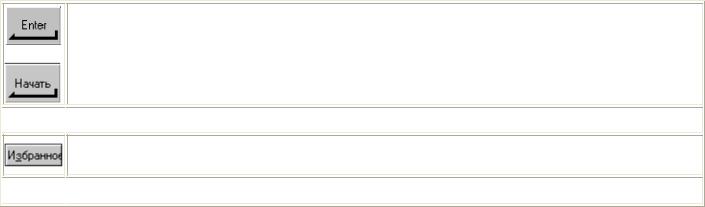
Примечание - Вам нет необходимости ждать символа предварительного просмотра, перед тем как вы нажмете следующую клавишу, например Enter, или другой символ. Когда вы нажимаете другую клавишу, контроллер принимает символ, который в данный момент был в окне предварительного просмотра. Эта функция позволяет вам вводить символы быстрее.
Можете уменьшить время предварительного просмотра, чтобы увеличить скорость ввода алфавитных символов.
•Подсветка
oНа контроллере Trimble Tablet подсветка всегда включена. Для настройки параметров экрана нажмите кнопку «Пуск» Windows, чтобы вызвать меню «Пуск», и затем нажмите [Панель управления / Экран].
oНа контроллере TSC3 нажимайте клавиши Fn + 9 для включения или отключения подсветки. Для настройки параметров нажмите кнопку «Пуск» Windows, чтобы
вызвать меню «Пуск», и затем нажмите [Настройка / Система / Подсветка].
oНа контроллере TSC2 нажмите [Пуск / Настройки / Системные / Подсветка] для настройки параметров подсветки.
oНа контроллерах Trimble CU, нажмите [Пуск / Настройки / Панель управления / Клавиатура / Подсветка] чтобы включить или выключить подсветку клавиатуры.
oНа Trimble M3 total station нажмите жмите [Пуск / Настройки /Экран / Подсветка] для настройки параметров подсветки.
Обратитесь к встроенной помощи, чтобы больше узнать об этой функции (Start / Help).
Кнопки Съемка
Нажатие кнопки Enter на экране контроллера аналогично нажатию кнопки Enter на клавиатуре контроллера. Действие, выполняемое при нажатии кнопки Enter, зависит от текущего экрана. На некоторых экранах надпись на кнопке изменяется, чтобы описать действие для текущего экрана. Например, название кнопки Enter может измениться на Начать, если Вы находитесь на экране Измерение точек.



 Нажмите Карта для вывода на экран карты текущего проекта.
Нажмите Карта для вывода на экран карты текущего проекта.
Для доступа к списку часто используемых экранов, нажмите кнопку Избранное. Смотрите меню Избранное ниже.



 Нажмите эту кнопку для переключения между активными окнами (экранами).
Нажмите эту кнопку для переключения между активными окнами (экранами).
Примечание - Программная кнопка "стрелка вверх" появляется, если более чем четыре программных кнопки связаны с данным экраном. Нажмите стрелку, или клавишу Shift, чтобы просмотреть остальные не поместившиеся на экране программные кнопки.
Подсказка - Для подсветки полей без их выбора, нажмите и недолго подержите на них стилус.
Меню Избранное
Меню Избранное предоставляет быстрый доступ к часто используемым экранам и различным командам при соединенном традиционном инструменте или GNSS приемнике. Получите доступ к
F |
26 |
экрану или команде из списка Избранное или используйте клавишу Переключить для доступ к экранам, просмотренным раньше.
Для доступа к экранам или командам из списка Избранное, нажмите кнопку Избранное и затем выберите требуемый экран.
Чтобы добавить экран в список Избранное просмотрите этот экран, после чего выберите Избранное / Добавить в избранное.
Чтобы добавить команду в список Избранное:
1.Нажмите Избранное / Изменить / Добавить команду в меню Избранное.
2.Нажмите на команду, которую вы хотите добавить.
Чтобы удалить команду или форму:
1.Нажмите Избранное / Изменить / Удалить команду из меню Избранное.
2.Нажмите на то, что собираетесь удалить.
Назначение функций для клавишей приложений на контроллере TSC2/TSC3
Клавиши [Left App] и [Right App] на контроллере TSC2/TSC3 предоставляют быстрый доступ к часто используемым экранам или командам. Для назначения клавиш [App]:
1.Запустите программное обеспечение Съемка.
2.Если вы хотите присвоить клавишу [App], перейдите к этой форме. Несколько команд для инструментов и GNSS будут доступны по умолчанию.
3.В главном меню нажмите Избранное / Изменить / Назначение команды Клавише дополнения 1 или Назначение команды Клавише дополнения 2
4.Выберите функцию, назначаемую этой клавише.
Подсказка - Для назначения новой команды клавише [App] нажмите клавиши CTRL + [App], чтобы вызвать меню выбора.
Программные кнопки
Программные кнопки отображаются в нижней строке главного экрана Съемка в виде кнопок на экране. Они связаны с активными экранами и могут изменяться, когда вы переключаетесь между экранами.
Для доступа к программным клавишам, используйте клавиатуру:
•На контроллере Trimble TSC2/TSC3 и Trimble Tablet нажмите Ctrl и затем клавиши 1, 2, 3 или 4 вместо программных клавиш F1, F2, F3 или F4 соответственно. Для отображения второго столбца программных клавиш, нажмите Shift.
•На Trimble CU и Trimble M3 total station нажмите Ctrl, а затем программные клавиши 1, 2, 3 или 4, соответствующие клавшам F1, F2, F3 или F4 соответственно. Для отображения второго ряда программных клавиш нажмите Ctrl, а затем 5.
F |
27 |
Ввод румбов
1.Убедитесь, что в качестве системных единиц измерения установлены румбы. Для получения подробной информации смотрите раздел Системные единицы.
2.Введите азимут в любое поле Азимут .
3.Выберите NE, NW, SE или SW (СВ, СЗ, ЮВ или ЮЗ) из выпадающего списка. В поле будет указан требуемый румб.
Пример
Чтобы ввести румб с азимутом N25° 30' 30"E в поле азимута:
•Введите 25.3030 .
•Выберите NE (северо-восток) из выпадающего списка.
Калькулятор
Чтобы включить калькулятор из любого диалогового поля:
1.Выберите калькулятор из выпадающего меню
2.Введите числа и функции.
3.Нажмите = для вычисления результата.
4.Нажмите Принять чтобы вернуть полученный результат в поле.
При открытии калькулятора посредством всплывающей стрелки, если в числовом поле было указано значение, оно автоматически вставляется в калькулятор. По окончании операций последнее решение вставляется в числовое поле при выборе Принять.
Совет – Для использования калькулятора в любое время, выберите опцию Расчёты / Калькулятор из основного меню Съемка.
Windows Explorer / File Explorer
Используйте файловый проводник Microsoft Windows Explorer для просмотра и управления файлами, хранящимися в памяти контроллера Trimble Tablet.
Для запуска Проводника Windows нажмите «Проводник Windows».
Используйте Проводник Microsoft Windows Mobile File Explorer для просмотра и управления файлами, сохраненными в контроллере TSC2.
Используйте Проводник Microsoft Windows Mobile File Explorer для просмотра и управления файлами, сохраненными в контроллере TSC2/TSC3.
•Для запуска Проводника на контроллере TSC2 нажмите [Пуск / Программы / Проводник].
•Для запуска Проводника на контроллере TSC3 нажмите кнопку «Пуск» Windows и затем нажмите «Проводник».
F |
28 |
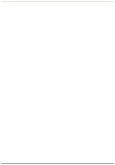
Используйте файловый проводник Microsoft Windows CE Explorer для просмотра и управления файлами, хранящимися в памяти контроллера Trimble CU.
Для запуска проводника Windows Explorer нажмите [Пуск / Программы / Проводник Windows Explorer].
Из ПО меню Trimble Access можно запустить проводник Microsoft Windows CE или проводник
Microsoft Windows Mobile.
Для получения дополнительной информации обратитесь к файлам помощи Windows Help, поставляемым с контроллером.
Удаление файлов
Используйте опцию Проект / Открыть проект для копирования и удаления файлов проекта. Если Вы удаляете файлы проекта, все связанные с ними GNSS файлы также автоматически будут удалены.
Используйте Microsoft Explorer, чтобы удалять все другие типы файлов.
Предостережение - файлы, удалённые проводником, не могут быть восстановлены..
Контроллер Trimble - основные действия
Ниже перечислены функции, поддерживаемые каждым контроллером.
|
|
|
|
|
|
|
|
|
|
|
|
|
Контроллер |
|
BlueTooth |
|
Wi- |
|
Встроенный |
|
Встроенный GPS- |
|
Встроенная |
|
Встроенный |
|
|
|
|
Fi |
|
модем |
|
приемник |
|
камера |
|
компас |
|
|
|
|
|
|
|
||||||
Trimble CU |
|
* |
|
- |
|
- |
|
- |
|
- |
|
- |
|
|
|
|
|
|
|
||||||
TSC2 |
|
* |
|
* |
|
- |
|
- |
|
- |
|
- |
|
|
|
|
|
|
|
||||||
TSC3 |
|
* |
|
* |
|
* |
|
* |
|
* |
|
* |
|
|
|
|
|
|
|
|
|
|
|
|
|
Trimble |
|
* |
|
* |
|
- |
|
* |
|
* (x2) |
|
- |
Tablet |
|
|
|
|
|
|
||||||
|
|
|
|
|
|
|
|
|
|
|
|
|
|
|
|
|
|
|
|
|
|
|
|
|
|
Примечание. Название Trimble CU относится ко всем контроллерам Trimble CU, включая контроллер Trimble CU (модель 3). Когда требуется, отдельно указывается контроллер Trimble CU (модель 3). Контроллер Trimble CU (модель 3) имеет соответствующую маркировку на задней панели.
Используйте приведенные ниже ссылки для поиска информации о том, как работает контроллер:
Настройка ярлыка быстрого запуска Съемка на контроллере TSC2
Калибровка сенсорного экрана
Отключение сенсорного экрана
Использование клавиатуры для запуска программ
F |
29 |
Выполнение программного сброса (Тёплый старт)
Выполнение аппаратного сброса (Холодный старт) - Trimble M3 total station
Выполнение аппаратного сброса (Холодный старт) - Trimble CU
Выполнение аппаратного сброса (Холодный старт) - Trimble CU (модель 3)
Выполнение аппаратного сброса (Холодный старт) - TSC2
Выполнение аппаратного сброса (Холодный старт) - TSC3
Хранилище файлов контроллеров Trimble
Хранение файлов на Trimble M3 total station
Изменение громкости динамика
Исключение ошибок Out of Memory (Недостаточно памяти)
Дополнительно существует несколько функций контроллера , доступ к которым Вы можете получить с клавиатуры.
Настройка ярлыка быстрого запуска Съемка на контроллере TSC2
Ярлык быстрого запуска ПО Съемка находится на экране Сегодня контроллера TSC2.
Настройка ярлыка.
1.Нажмите [Запуск / Настройки / Личные / Сегодня] и выберите вкладку [Элементы].
2.При необходимости включите, отключите или переместите ярлык в списке, а затем нажмите [Ok] для сохранения изменений.
Параметры данного ярлыка позволяют автоматически включить беспроводную технологию Bluetooth после сброса контроллера, если Bluetooth был включен перед сбросом. Дополнительные сведения см. в Настройка включения Bluetooth по умолчанию после сброса.
Калибровка сенсорного экрана
Trimble Tablet
1.Нажмите [«Пуск» Windows / Панель управления / Оборудование и звук / Параметры планшетного компьютера].
2.На вкладке [Калибровка...] выберите либо [Ввод с помощью пера], либо [Сенсорный ввод] и следуйте инструкциям. Сохраните калибровку.
Контроллер TSC3:
1. Нажмите [Пуск / Настройки / Системные / Экран].
F |
30 |
